إصلاح مشكلة توقف خدمات جوجل بلاي في دقيقتين – حل توقف خدمات Google
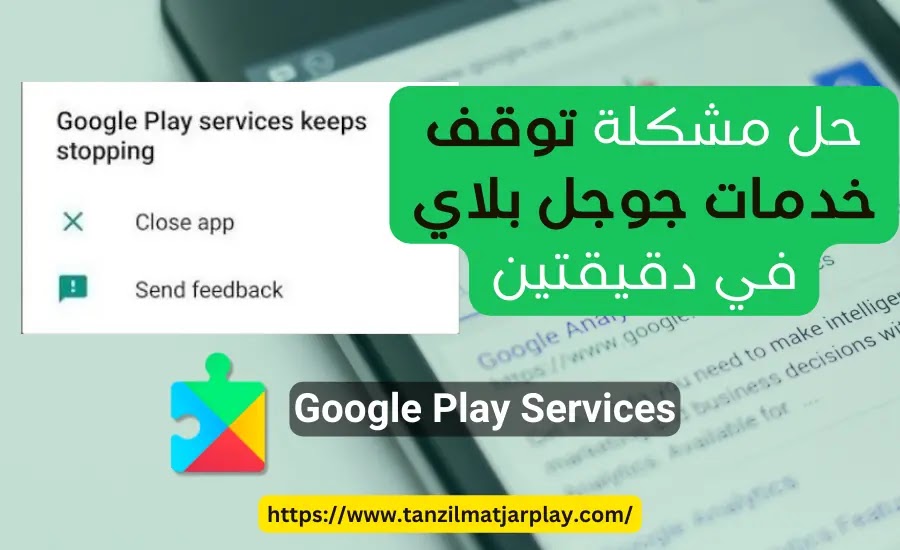
- الأندرويد 5.0
- الاصدار
- التعليقات : 1
قد تتوقف خدمات جوجل بلاي عن العمل لأسباب مختلفة. هنا، نشرح 7 طرق مختلفة لإصلاح و حل مشكل توقف خدمات Google Play بحيث يعمل هاتفك مرة أخرى دون مشاكل في دقيقتين.
إذا استمرت خدمات Google Play في التوقف أو لا تعمل أو التعطل على هاتفك المحمول الذي يعمل بنظام Android، فسينتهي بك الأمر محبطًا تمامًا. لا تقلق. سنساعدك في إصلاح مشكلة توقف خدمات جوجل بلاي بسهولة استكشاف الأخطاء وإصلاحها.
حل و إصلاح مشكلة توقف خدمات Google Play
 |
| حل و إصلاح مشكلة توقف خدمات قوقل بلاي |
إذا كنت تعاني من تعطل خدمات Google Play أو تجميدها أو إيقافها، فإليك 7 خطوات لاستكشاف الأخطاء وإصلاحها يجب عليك استخدامها.
ملاحظة: هذه الأساليب بسيطة للغاية ولا تتطلب معرفة خاصة. فقط اتبع التعليمات بعناية. تذكر أن بعض الخطوات قد تختلف اعتمادًا على واجهة المستخدم.
تأكد من تحديث خدمات جوجل بلاي
على الرغم من أنه تطبيق نظام مثبت مسبقًا في معظم الأجهزة والتحديثات تلقائيًا، إلا أنه يمكن أن يتوقف عن العمل بشكل صحيح إذا لم يتم تشغيله على أحدث إصدار. للتحقق مما إذا كان هذا هو الحال :
- خذ هاتفك وانتقل إلى الإعدادات.
- حدد التطبيقات والإشعارات.
- الآن انقر على معلومات التطبيق.
- في القائمة، ابحث عن Google Play Services. اضغط عليه.
- قم بالتمرير إلى أسفل النافذة وانقر فوق تفاصيل التطبيق.
- سيتم افتتاح متجر التطبيقات مع خدمات جوجل بلاي على الشاشة.
- إذا كان تطبيقك قديمًا، فسترى زر التحديث الأخضر.
- انقر فوق زر التحديث.
مسح ذاكرة التخزين المؤقت والبيانات من Google Play Services
الحل البديل هو مسح ذاكرة التخزين المؤقت والبيانات التي يمكن تخزينها في خدمات جوجل بلاي. كما هو الحال في الخطوة السابقة، الوصول إلى الإعدادات على نظام الأندرويد الخاص بك :
- انقر فوق التطبيقات والإشعارات.
- من ثم انتقل إلى معلومات التطبيق.
- قم بالتمرير لأسفل حتى تجد Google Play Services وانقر عليها.
- انقر فوق التخزين.
- الآن انقر فوق مسح ذاكرة التخزين.
- عد وانقر فوق إدارة المساحة.
- حدد مسح جميع البيانات.
مسح ذاكرة التخزين المؤقت والبيانات من متجر Google Play
يعمل متجر تطبيقات قوقل والخدمات معًا، لذا فإن أي مشكلة تواجهها مع تطبيق المتجر يمكن أن تؤدي إلى مشكلات في خدمات جوجل بلاي.
غالبًا ما يؤدي تراكم المخبأ إلى هذا الخطأ الفادح. في بعض الأحيان، قد يفسد المخبأ ويؤدي إلى خلل في خدمات Google Play. أبسط حل هو التخلص من المخبأ بهذه الطريقة:
- إفتح الإعدادات.
- انتقل إلى التطبيقات.
- إدارة التطبيقات.
- ابحث عن Google Play Store وانقر عليه.
- الآن اضغط على مسح داكرة التخزين.
يمكنك أيضًا مسح بيانات متجر Google Play. ومع ذلك، هذه ليست خطوة إلزامية يجب اتباعها.
قم بإلغاء تثبيت تحديثات Google Chrome
هناك حل فعال آخر لإصلاح هذا الخطأ وهو إلغاء تثبيت تحديثات Google Chrome إذا قمت بتحديثها مؤخرًا. افعل هذا:
- إفتح الإعدادات.
- انتقل إلى التطبيقات.
- إدارة التطبيقات.
- ابحث عن تطبيق جوجل كروم Google Chrome وانقر عليه.
- بمجرد العثور عليه، اضغط على «3 نقاط» في الزاوية اليمنى العليا.
- بعد ذلك، انقر فوق مسح التحديثات واستمر.
سيؤدي هذا إلى تراجع متصفح Google Chrome ونأمل أن يتخلص من المشكلة التي تواجهها. إذا سارت الأمور على ما يرام، يمكنك محاولة تحديث Chrome مرة أخرى.
إلغاء تثبيت تحديثات نظام Android WebView
- إفتح الإعدادات.
- انتقل إلى التطبيقات.
- إدارة التطبيقات.
- ابحث عن نظام Android System WebView وانقر عليه.
- إذا لم تتمكن من العثور عليه، فتأكد من قدرتك على عرض تطبيقات النظام.
- بمجرد العثور عليه، اضغط على «3 نقاط» في الزاوية اليمنى العليا.
- بعد ذلك، انقر فوق ‘مسح التحديثات‘ واستمر.
هذا حل فعال للغاية للعديد من المشكلات المتعلقة بخدمات Google Play.
إعادة تعيين تفضيلات تطبيق Google Play Services
إجراء فعال آخر لمواجهة هذه المشكلة هو إعادة ضبط تفضيلات التطبيق لخدمات Google Play. لفعل ذاك :
- إفتح الإعدادات.
- انتقل إلى التطبيقات.
- إدارة التطبيقات.
- ابحث عن خدمات Google Play وانقر عليها.
- هنا، اضغط على «3 نقاط» الموجودة في الزاوية اليمنى العليا.
- بعد ذلك، انقر فوق «تفضيلات تطبيقات و إعادة التعيين» وأكد اختيارك.
سيؤدي ذلك إلى مسح جميع تفضيلات التطبيق المحددة لخدمات Google Play.
إعادة تشغيل الجهاز أو إعادة ضبطه
كيفية إصلاح الخطأ “يستمر خدمات Google Play في التوقف” على أجهزة للاندرويد.
خدمات جوجل بلاي هي خدمة خلفية ضرورية للعديد من وظائف جهاز اندرويد ، مثل تحديثات التطبيقات ومزامنة حساب قوقل وخدمات الموقع.
عندما تتوقف هذه الخدمة عن العمل ، يمكن أن تتسبب في مشاكل مختلفة ، بما في ذلك التطبيقات التي لا تعمل بشكل صحيح ، وظهور رسائل الخطأ ، واستنزاف البطارية. فيما يلي بعض الخطوات التي يمكنك اتخاذها لاستكشاف هذه المشكلة وإصلاحها:
- أعد تشغيل جهازك : غالبا ما تكون هذه هي الخطوة الأولى لإصلاح أي مشكلة على جهاز الأندرويد.
- مسح ذاكرة التخزين المؤقت : في بعض الأحيان قد تتلف ملفات ذاكرة التخزين المؤقت لخدمات قوقل بلاي ، مما يتسبب في توقف الخدمة.
- محو البيانات : إذا لم ينجح محو ذاكرة التخزين المؤقت، يمكنك محاولة محو البيانات المرتبطة بخدمات جوجل بلي.
انتقل إلى إعدادات جهازك > التطبيقات > خدمات جوجل بلي > التخزين > محو البيانات. سيؤدي هذا إلى حذف جميع البيانات المرتبطة بالتطبيق ، بما في ذلك معلومات حساب Google الخاص بك ، لذلك قد تحتاج إلى إعادة إدخال تفاصيل حسابك بعد مسح البيانات.
تحديث خدمات جوجل بلاي : يعد الحفاظ على تحديث خدمات جوجل بلاي أمرا بالغ الأهمية لضمان عملها بشكل صحيح.
- إلغاء تثبيت التحديثات : إذا استمرت المشكلة بعد التحديث، يمكنك محاولة إلغاء تثبيت التحديثات على خدمات جوجل بلي.
سيؤدي هذا إلى إعادة التطبيق إلى نسخته الأصلية ، مما قد يساعد إذا كانت المشكلة ناتجة عن تحديث حديث. ضع في اعتبارك أن هذا سيؤدي إلى حذف أي تحديثات للتطبيق ، وقد لا تعمل بعض الميزات حتى تقوم بالتحديث مرة أخرى.
في الختام
مواضيع مشابهة :
قد تعجبك ؟

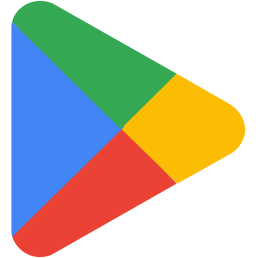


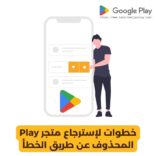

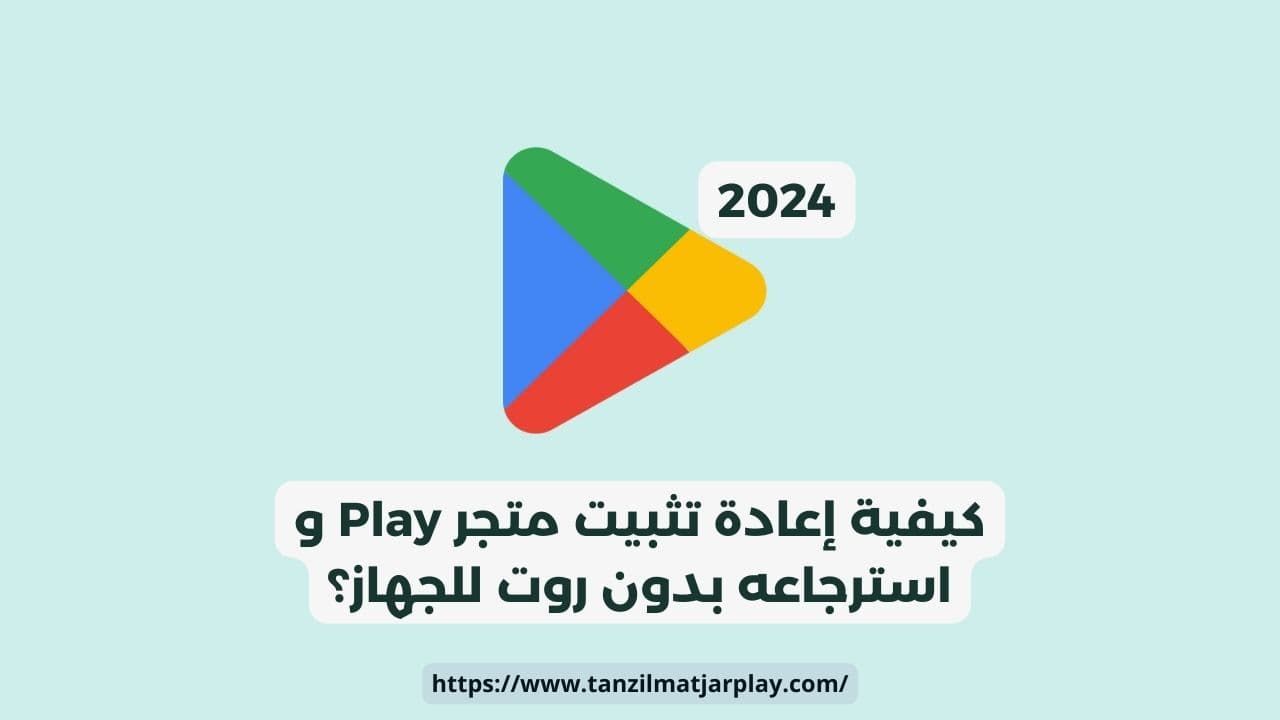
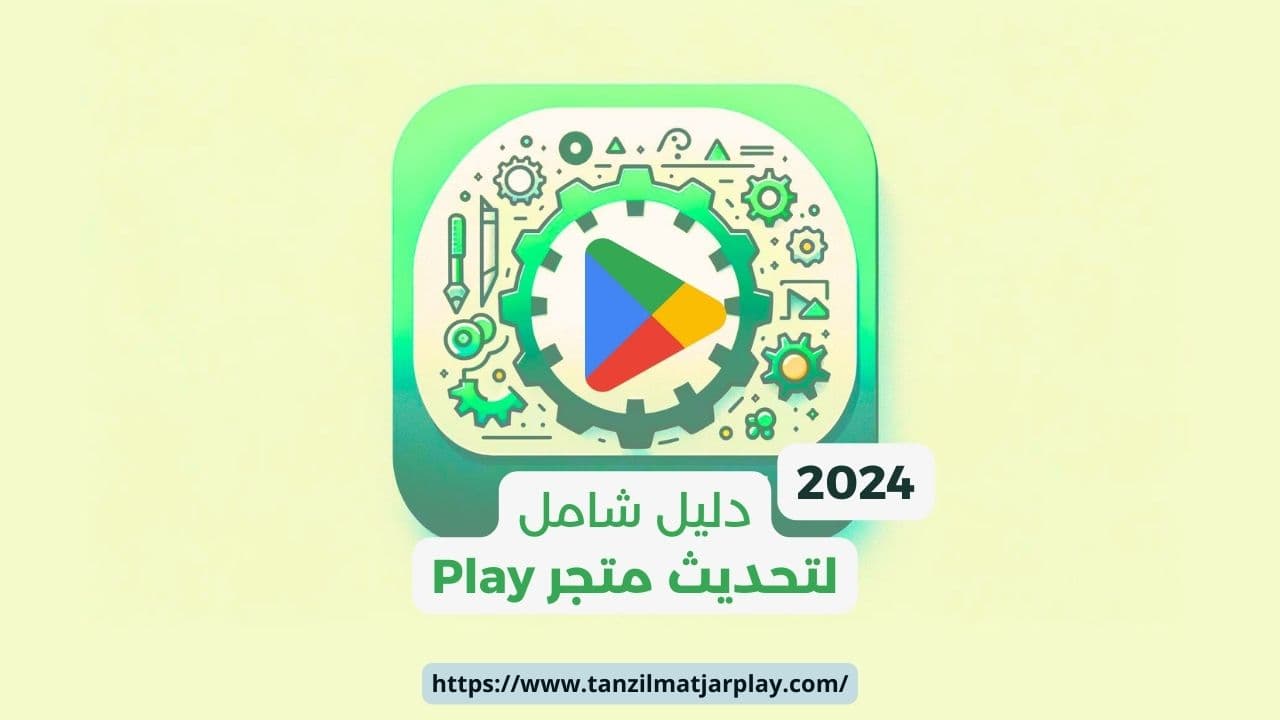


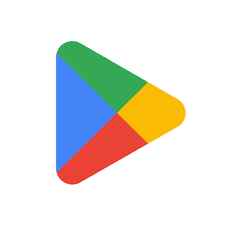
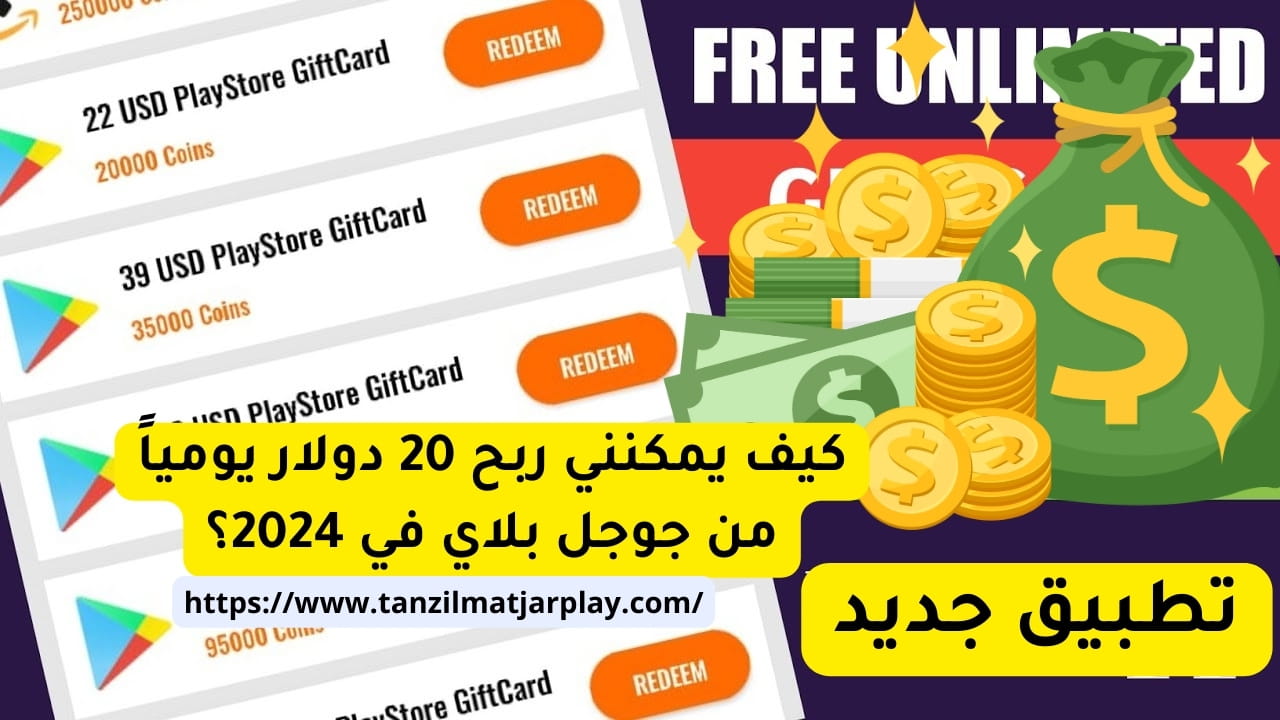
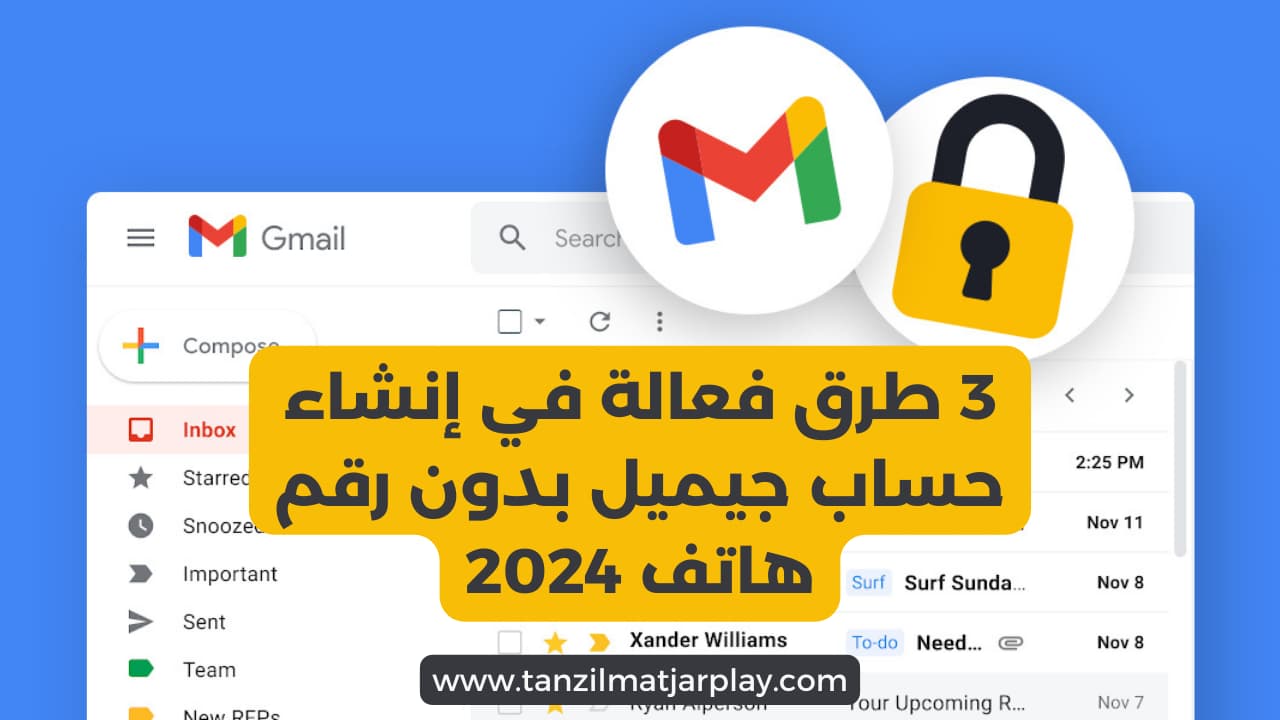
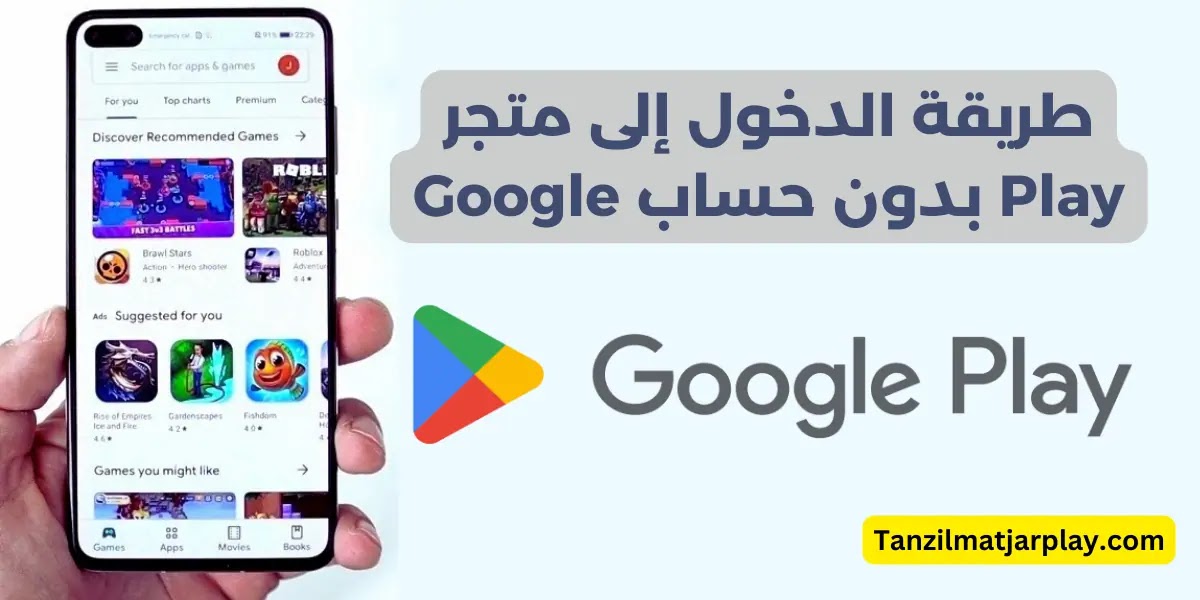

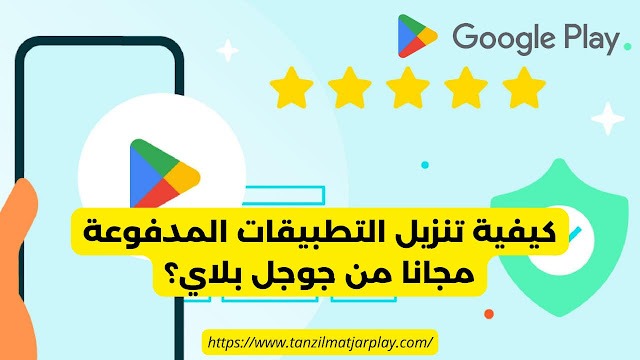








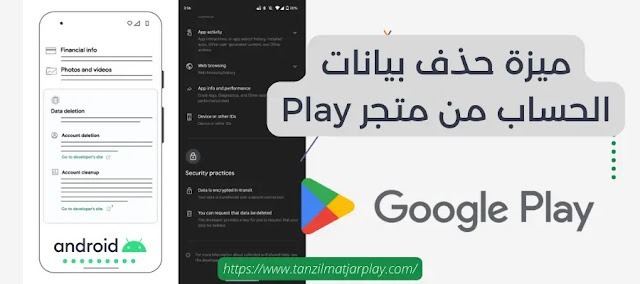


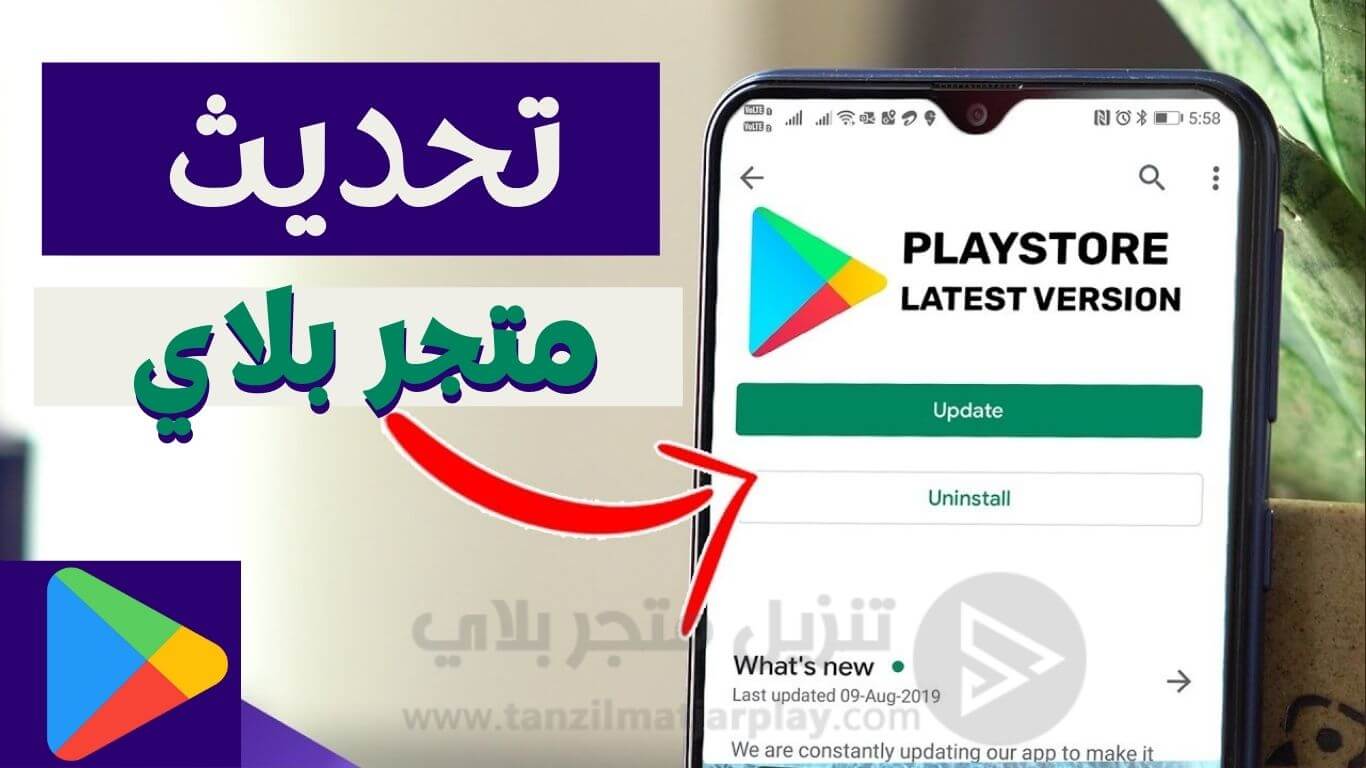



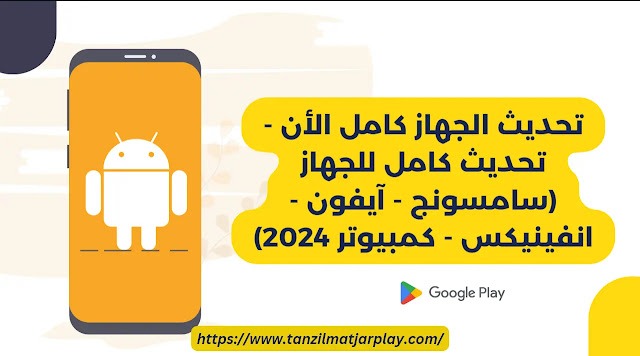


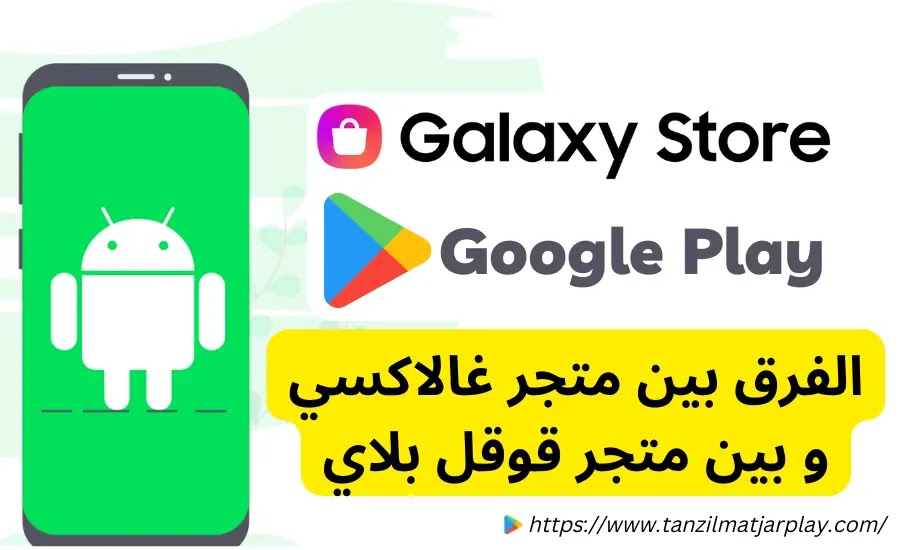


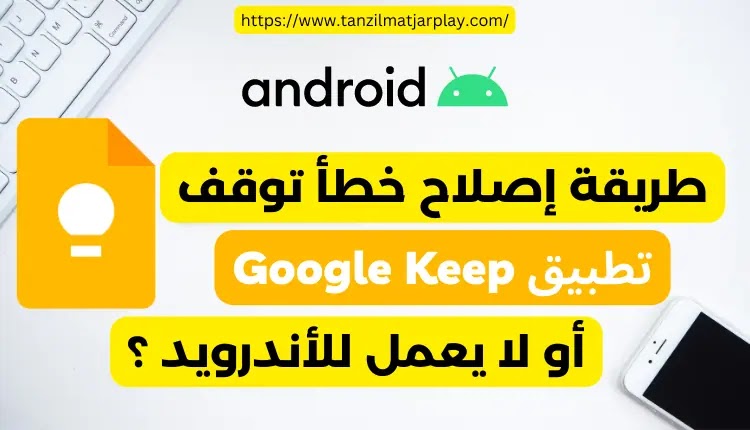



أنا ليس لدى إدارة التطبيقات